iPhone에서 통화를 수정하는 방법은 무엇입니까? 12가지 방법 설명
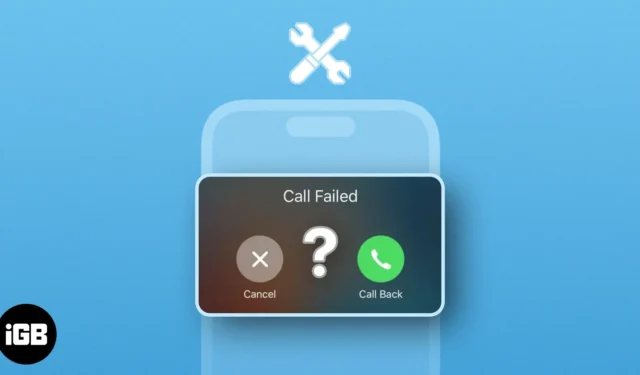
중요한 전화 통화 중에 iPhone에서 ‘통화 실패’ 오류가 발생하는 경우가 있습니까? 이것이 정말 답답하다고 생각한다면 혼자가 아닙니다. 운 좋게도 iPhone에서 통화 실패 오류를 해결하는 데 도움이 되는 빠르고 쉬운 솔루션 목록을 만들었습니다.
- 전화 앱 강제 종료 후 다시 실행
- iPhone의 셀룰러 수신 확인
- iPhone 강제 재시동
- Wi-Fi 통화 끄기
- 이동통신사 업데이트 확인
- 자동 네트워크 선택 활성화
- 올바른 네트워크 모드 선택
- 올바른 SIM이 선택되었는지 확인하십시오.
- SIM 제거 및 재삽입
- iOS 업데이트 확인
- 네트워크 설정 재설정
- 공장 초기화 수행
1. 전화 앱을 강제 종료하고 다시 시작합니다.
- iPhone에서 앱 전환기를 엽니다 .
- 전화 앱을 위로 스 와이프하여 닫습니다.
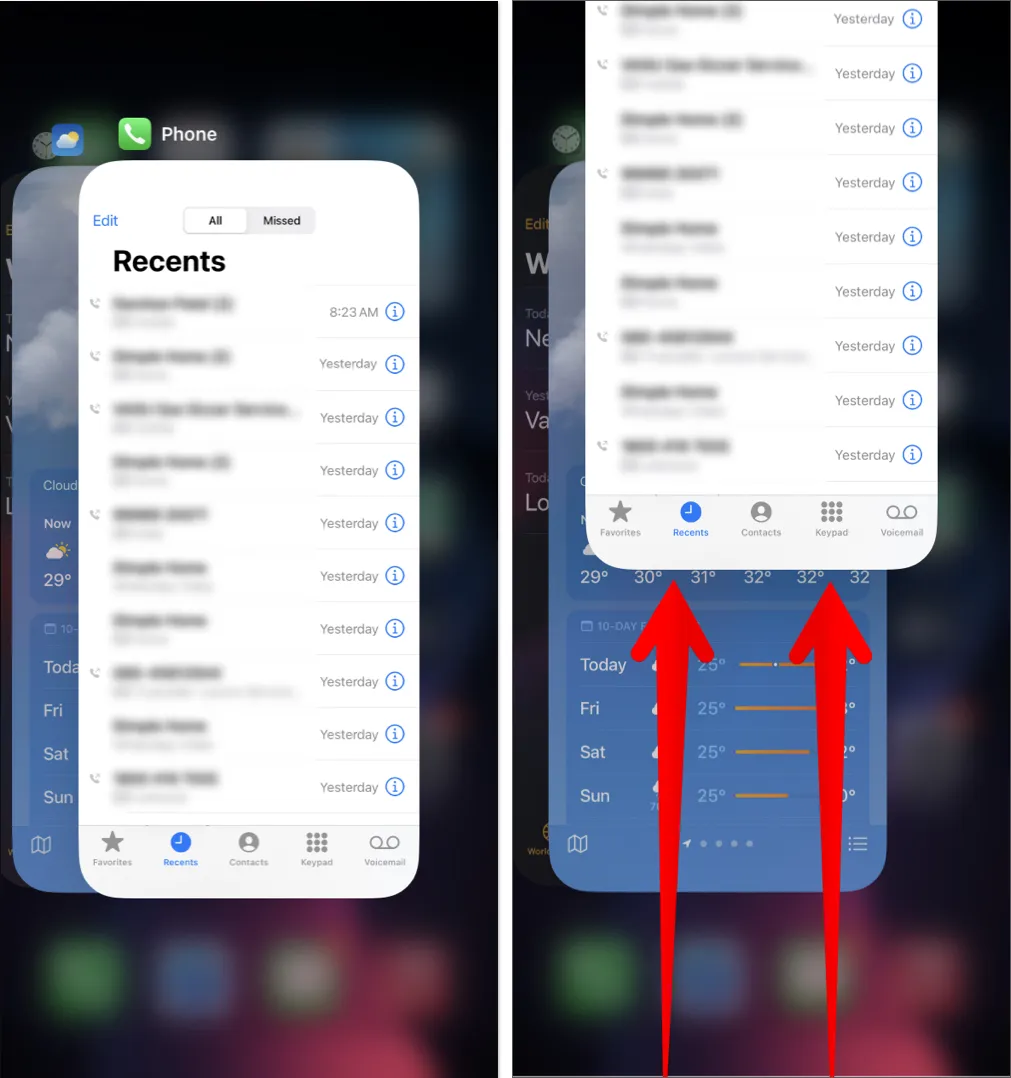
- 그런 다음 전화 앱을 다시 실행하여 다시 전화를 걸 수 있는지 확인하십시오.
2. iPhone의 셀룰러 수신 확인
전화 앱을 다시 시작해도 iPhone에서 ‘통화 실패’ 오류가 제거되지 않으면 iPhone의 셀룰러 수신 상태를 확인하여 연결할 수 없는 상태가 아닌지, 신호 강도 막대가 3개 이상인지 확인해야 합니다.
셀룰러 수신이 약한 경우 다른 방이나 위치로 이동하여 도움이 되는지 확인할 수 있습니다. 그러나 문제가 계속 발생하면 아래 단계에 따라 iPhone을 셀룰러 서비스에 다시 연결하십시오.
- iPhone에서 제어 센터를 엽니다 .
- 을 누르고 몇 초 동안 비행기 모드를 활성화 → 그런 다음 끕니다 .
3. iPhone을 강제로 다시 시작합니다.
예비 수정 사항이 문제를 해결하는 데 도움이 되지 않으면 iPhone을 강제로 재시동해야 합니다.
이렇게 하면 iPhone이 제대로 작동하지 못하게 하는 일시적인 결함을 해결하는 데 도움이 됩니다. 그러나 이를 수행하는 방법을 모르는 경우 iPhone을 하드 재부팅하는 방법에 대한 심층 가이드를 확인 하십시오 .
4. Wi-Fi 통화 끄기
Wi-Fi 통화를 끄면 iPhone에서 ‘통화 실패’ 오류를 방지할 수도 있습니다. 통화 실패 오류는 때때로 인터넷 네트워크 문제로 인해 발생할 수 있기 때문입니다.
Wi-Fi 통화를 끄면 대신 모바일 네트워크를 통해 통화가 라우팅되어 문제가 해결될 수 있습니다.
- 설정 → 셀룰러 로 이동합니다 .
- Wi-Fi 통화 → 이 iPhone에서 Wi-Fi 통화 끄기 를 선택 하세요 .
듀얼 SIM이 있는 경우 이러한 옵션에 액세스하려면 SIM을 선택해야 합니다.
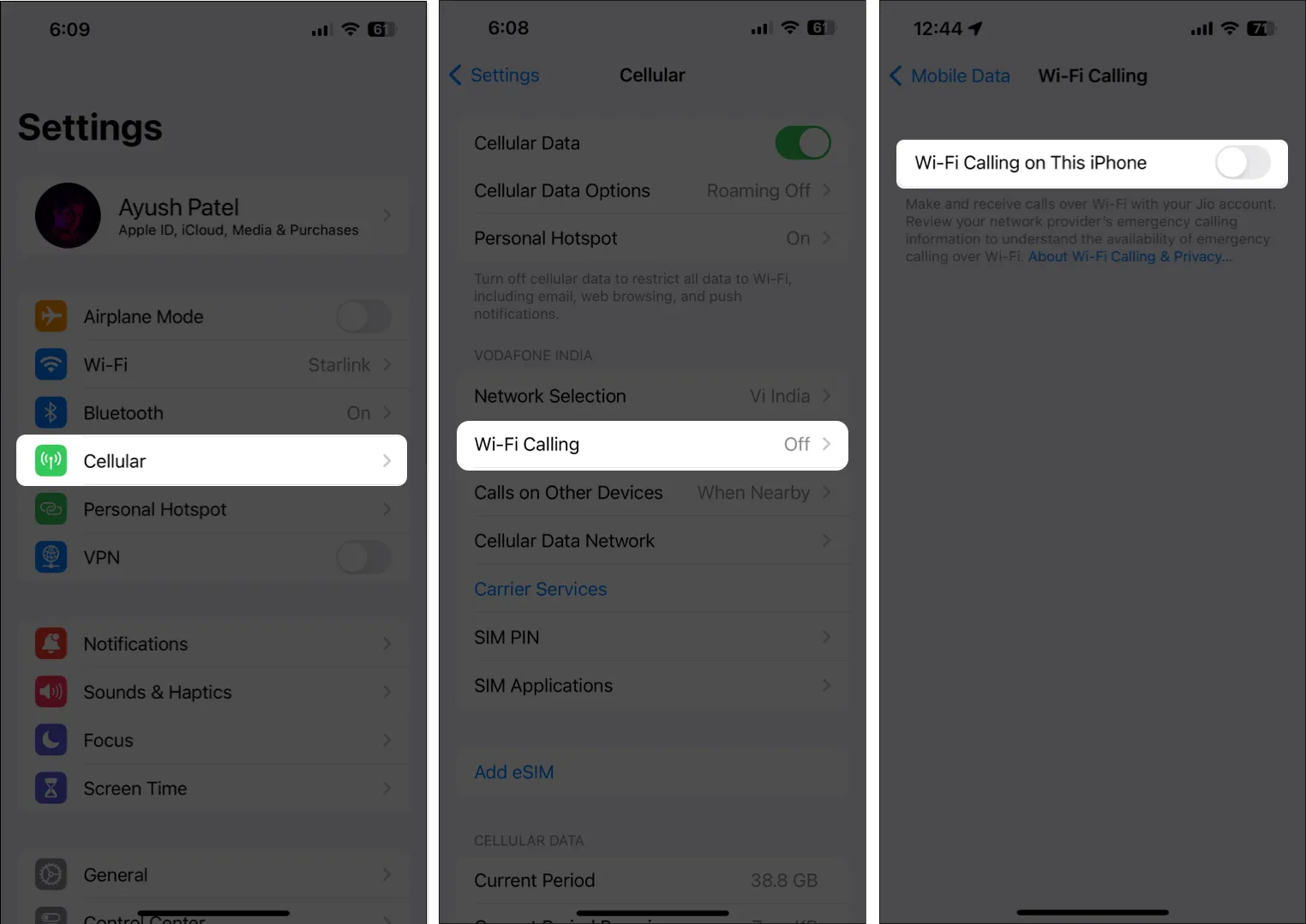
5. 이동통신사 업데이트 확인
모르는 경우를 대비하여 대부분의 통신사는 iPhone의 연결성을 개선하고 최신 기술과 호환되도록 하는 데 도움이 되는 정기적인 이동통신사 업데이트를 배포합니다. 그러나 이동통신사 업데이트를 설치한 적이 없는 경우 통화 실패 오류가 발생할 가능성이 있습니다.
- 설정 → 일반 → 정보 로 이동합니다 .
- 이동통신사 업데이트를 사용할 수 있는 경우
업데이트를 탭합니다 .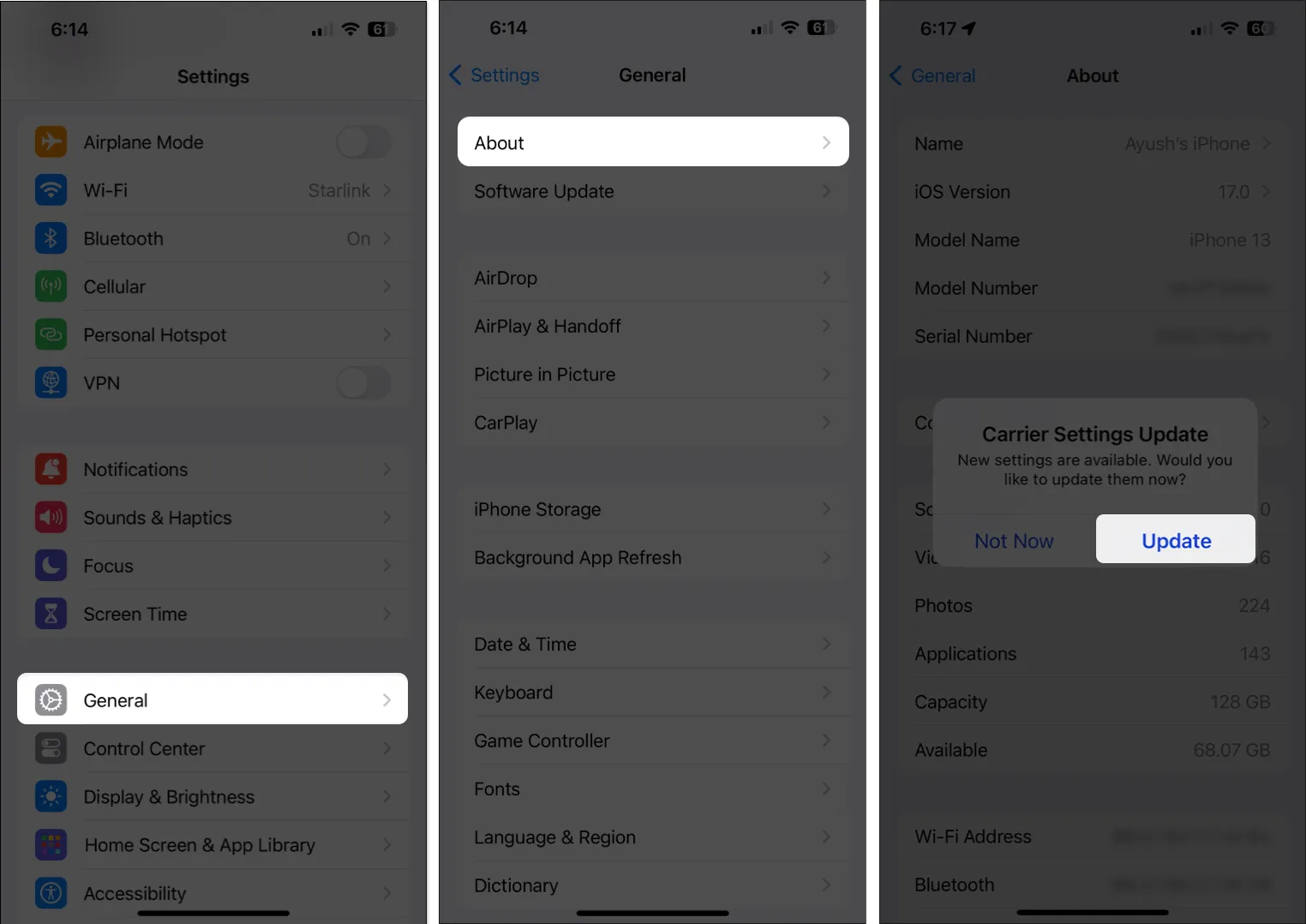
6. 자동 네트워크 선택 활성화
iPhone의 ‘통화 실패’ 오류는 약하거나 혼잡한 셀룰러 네트워크로 인해 발생할 수도 있습니다. 그러나 자동 네트워크 선택을 활성화하면 현재 네트워크가 예상대로 작동하지 않는 경우 iPhone이 자동으로 다른 네트워크로 전환되도록 하여 이 문제를 해결할 수 있습니다.
- 설정 → 셀룰러 로 이동합니다 .
- 네트워크 선택 → 자동 켜기를 누릅니다 .
듀얼 SIM이 있는 경우 이러한 옵션에 액세스하려면 SIM을 선택해야 합니다.
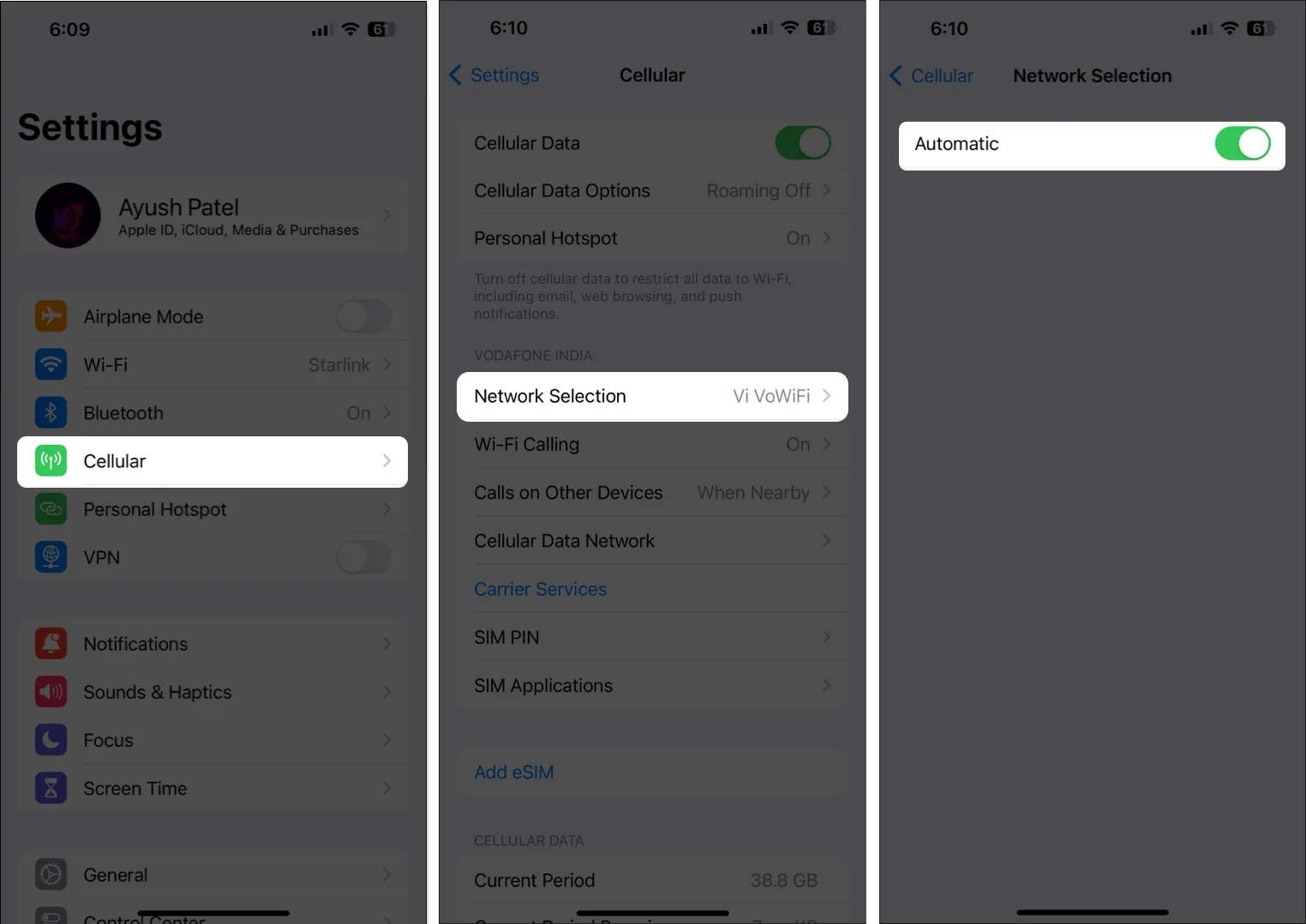
자동 네트워크 선택이 이미 활성화되어 있는 경우 이를 끄고 모바일 네트워크를 수동으로 선택하여 문제를 해결하는 데 도움이 되는지 확인할 수 있습니다. 그러나 그래도 작동하지 않으면 다음 솔루션으로 이동해야 합니다.
7. 올바른 네트워크 모드를 선택합니다.
통화 실패 오류는 iPhone이 잘못된 네트워크 모드에 연결되어 있기 때문에 발생할 수도 있습니다. 예를 들어 iPhone이 5G 모드로 설정되어 있고 4G 범위만 있는 지역에 있는 경우 통화 실패 오류가 발생할 수 있습니다.
이 문제가 발생하지 않도록 하려면 올바른 네트워크 모드를 선택하여 아래 나열된 단계에 자세히 설명된 대로 iPhone이 해당 지역에서 최상의 범위를 가진 네트워크에 연결되어 있는지 확인해야 합니다.
- 설정 → 셀룰러 로 이동합니다 .
- 셀룰러 데이터 옵션 → 음성 및 데이터를 선택하세요 .
듀얼 SIM이 있는 경우 이러한 옵션에 액세스하려면 SIM을 선택해야 합니다. - SIM에서 지원하는 5G 또는 기타 네트워크 모드를 선택합니다.
4G 또는 5G 대신 3G를 사용하는 경우 VoLTE를 비활성화할 수 있습니다.
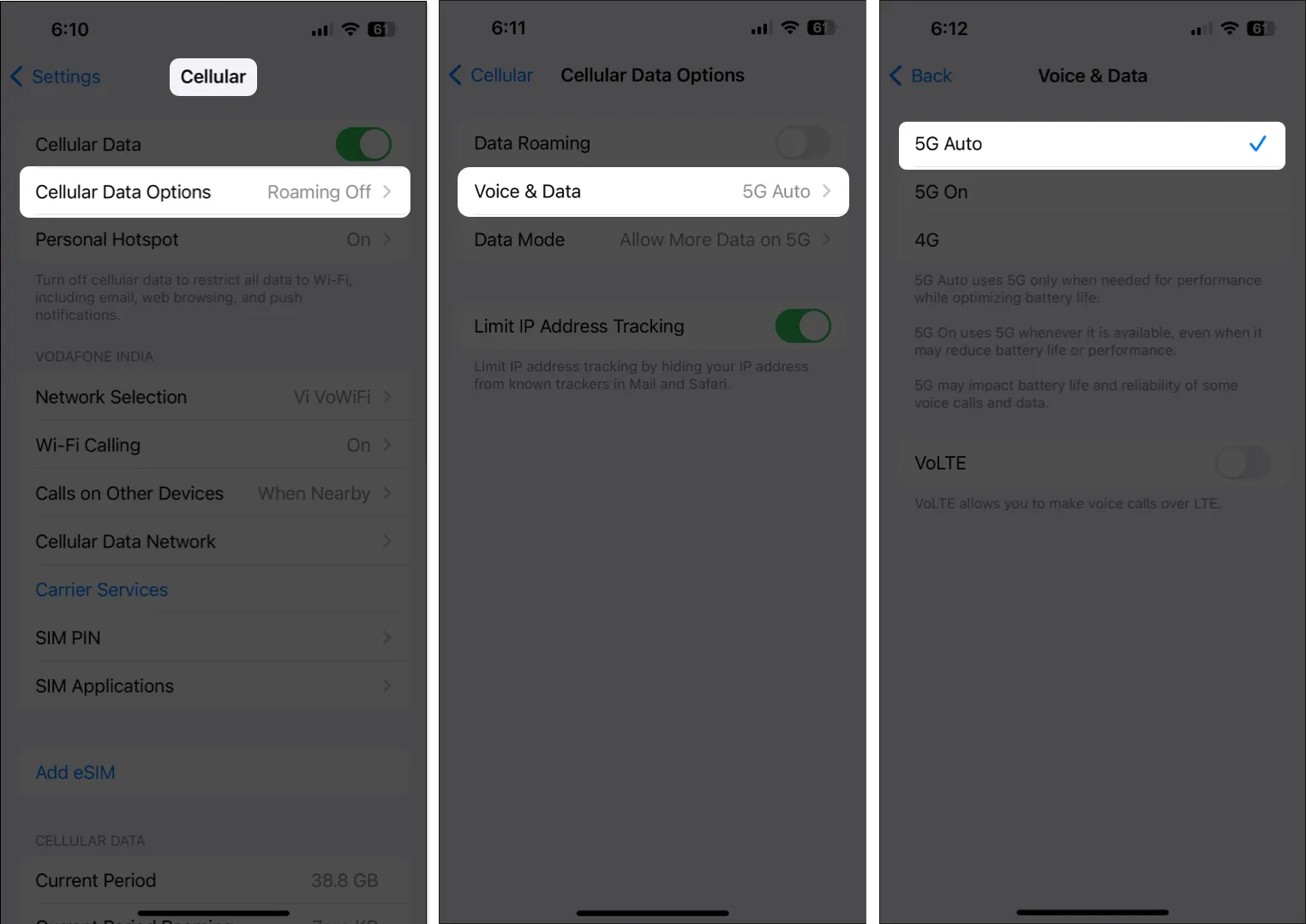
8. 올바른 SIM이 선택되었는지 확인합니다.
하나의 SIM만 통화를 지원하고 다른 SIM은 데이터 전용으로 예약된 iPhone에서 듀얼 SIM을 사용하는 경우 통화에 사용할 수 있는 올바른 SIM 또는 기본 음성 회선을 선택했는지 확인해야 합니다.
- 설정 → 셀룰러 → 기본 음성 회선 으로 이동합니다 .
- 음성/통화용으로 선호하는 SIM을 선택하십시오 .
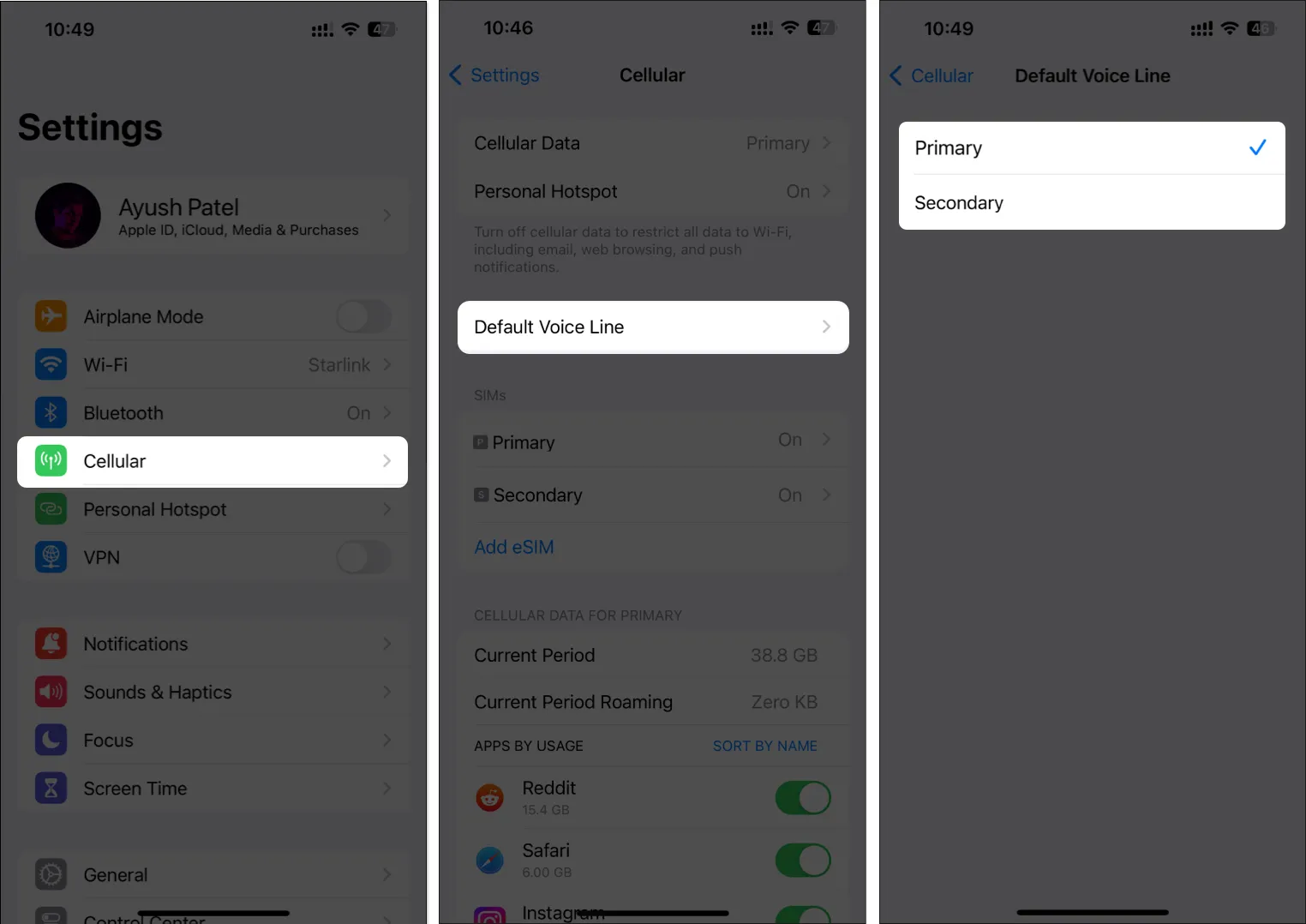
위의 단계는 기본 음성 회선을 선택하는 데 도움이 될 수 있지만 여전히 전화 앱에서 특정 연락처에 사용 중인 SIM을 변경할 수 있습니다. 전화를 걸기 전에 올바른 SIM을 선택했는지 확인하는 방법은 다음과 같습니다.
- iPhone의 전화 앱 에서 연락처를 엽니다 .
- 연락처 이름 위에 있는 항상 사용 옵션을 누릅니다 .
- 선호하는 통화용 SIM을 선택하고 → 완료를 탭합니다 .
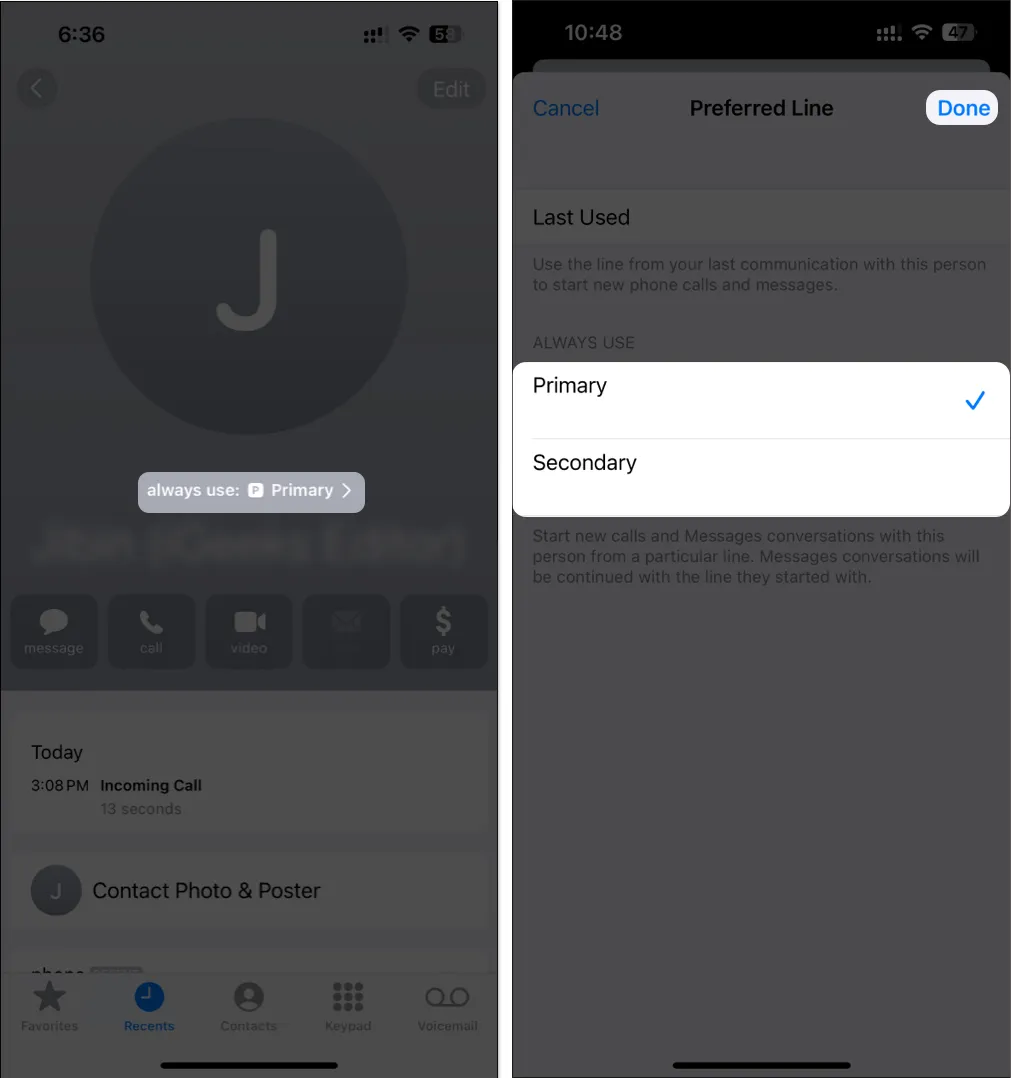
9. SIM 제거 및 재삽입
설정을 완료한 이후로 SIM 카드를 제거한 적이 없다면 다시 작동하기 전에 SIM 카드를 제거하고 청소해야 할 가능성이 있습니다. 그러나 eSIM을 사용하는 iPhone이 있는 경우 eSIM을 삭제하고 다시 추가하여 문제를 해결할 수 있습니다.
미국에서 판매되는 iPhone 14 모델을 제외하고 모든 iPhone에는 왼쪽에 물리적 SIM 카드 슬롯이 있습니다. 이젝터 도구 또는 핀을 사용하여 SIM 카드를 제거하십시오. 그런 다음 다시 삽입하기 전에 부드럽고 마른 천으로 닦으십시오.
iPhone에서 eSIM을 사용하는 경우 다음 단계에 따라 eSIM을 삭제하고 다시 추가하세요.
- 설정 → 셀룰러 로 이동합니다 .
- 삭제할 eSIM을 선택 → eSIM 삭제를 누르세요 .
- 작업을 확인하려면
eSIM 삭제를 다시 누릅니다 .
- eSIM 추가 → 안내에 따라 eSIM 을 다시 설정하세요 .
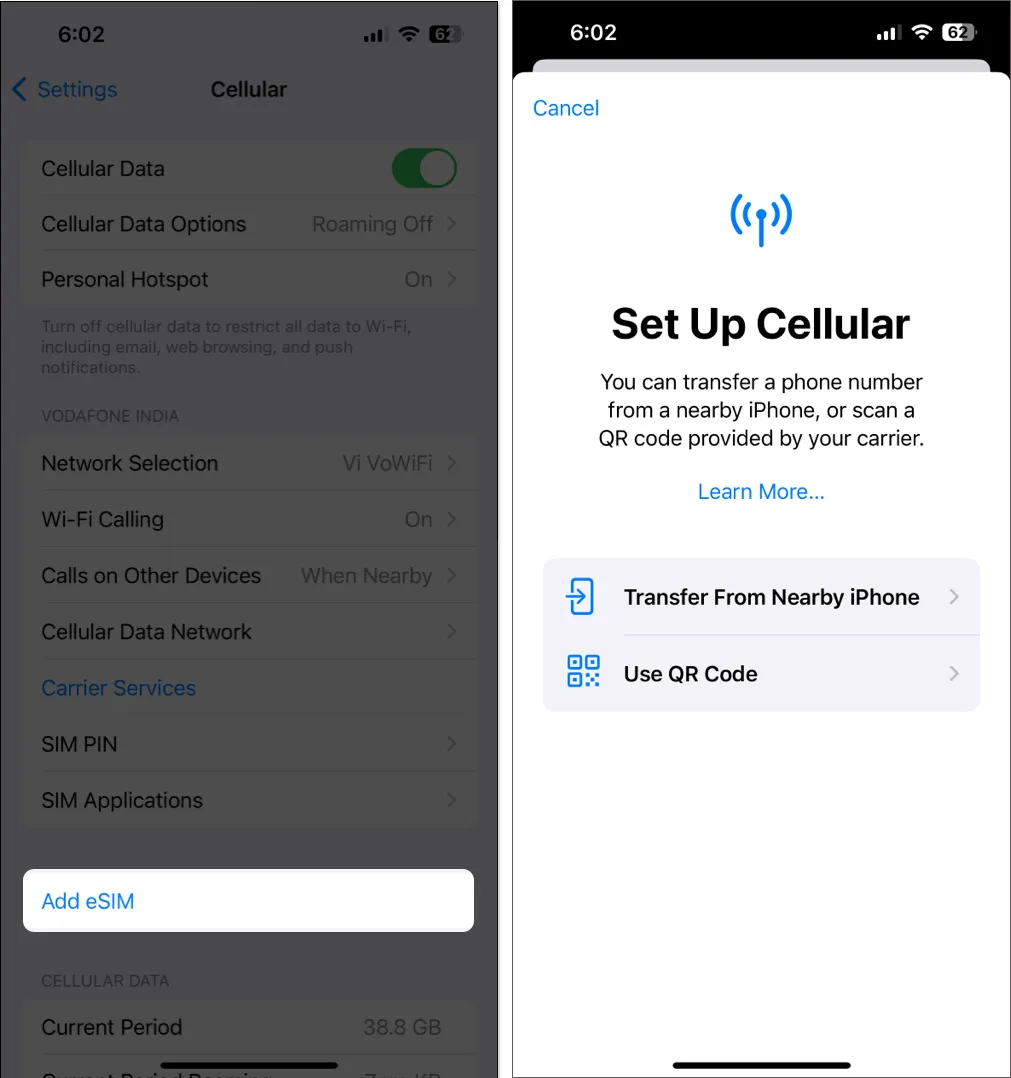
10. iOS 업데이트 확인
iOS의 결함으로 인해 통화가 예기치 않게 실패할 수도 있습니다. iPhone의 경우라고 생각되면 아래 단계에 따라 Apple이 문제를 패치하기 위해 버그 수정이 포함된 소프트웨어 업데이트를 발행했는지 확인하십시오.
- 설정 → 일반 → 소프트웨어 업데이트 로 이동합니다 .
- 업데이트가 있으면
지금 업데이트를 누릅니다 .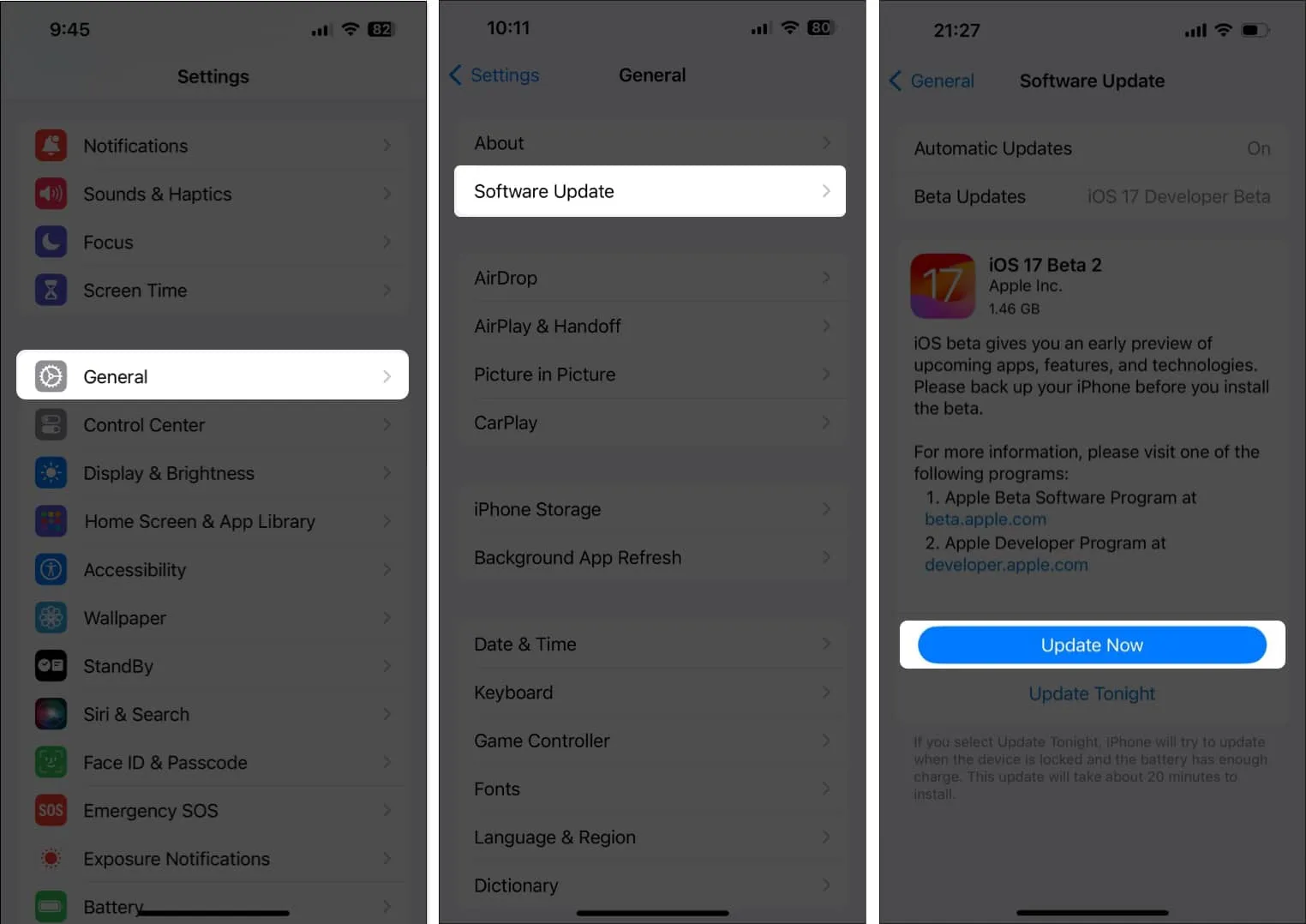
11. 네트워크 설정 재설정
iPhone의 네트워크 설정을 불필요하게 변경하면 전화가 예기치 않게 실패할 수도 있습니다. iPhone의 경우에 해당한다고 생각되면 네트워크 설정을 기본값으로 재설정해야 합니다.
- 설정 → 일반 → iPhone 전송 또는 재설정 으로 이동합니다 .
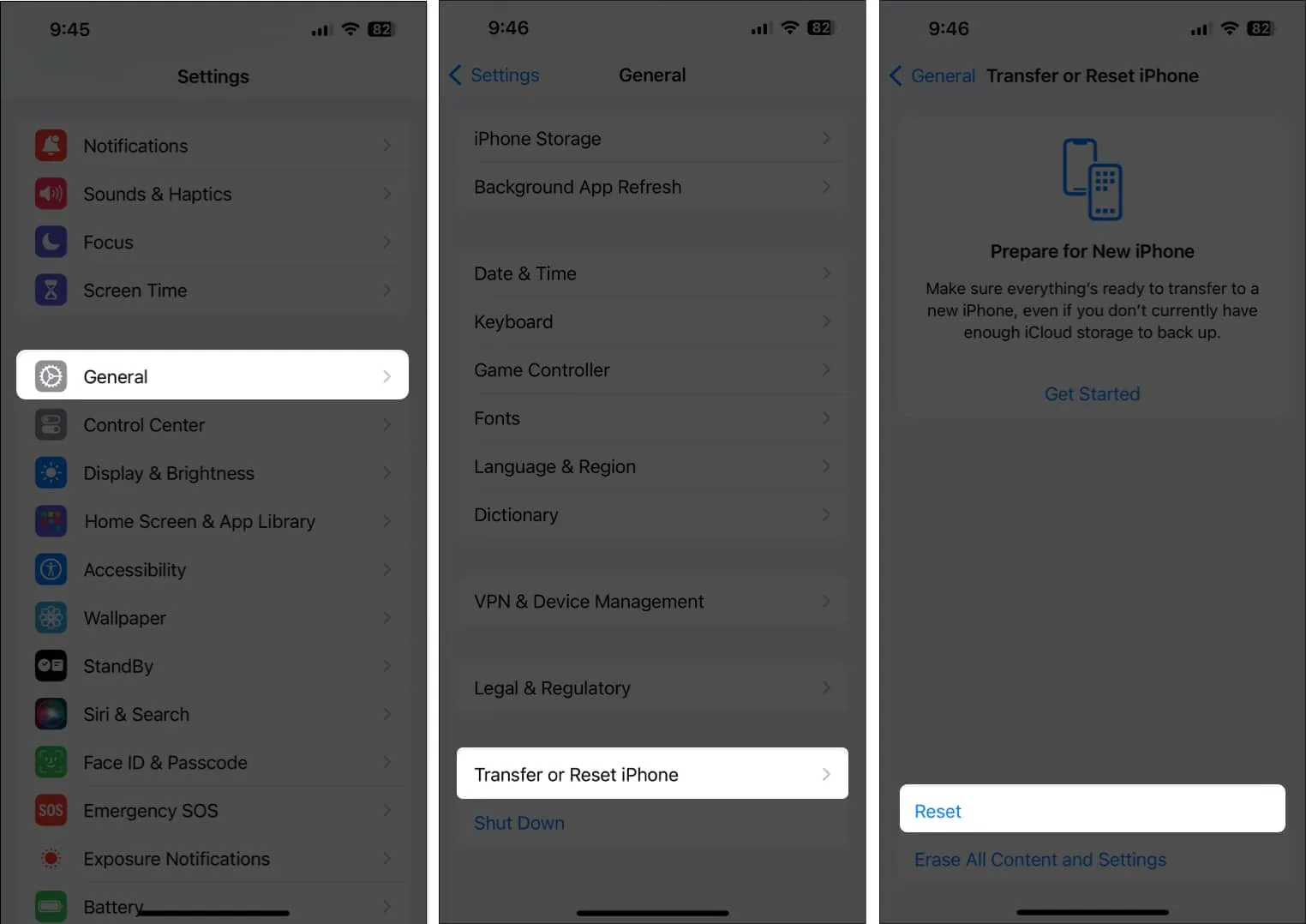
- 재설정 → 네트워크 설정 재설정을 선택하세요 .
- iPhone의 암호를 입력합니다 .
- 프로세스를 완료하려면
네트워크 설정 재설정을 다시 누릅니다 .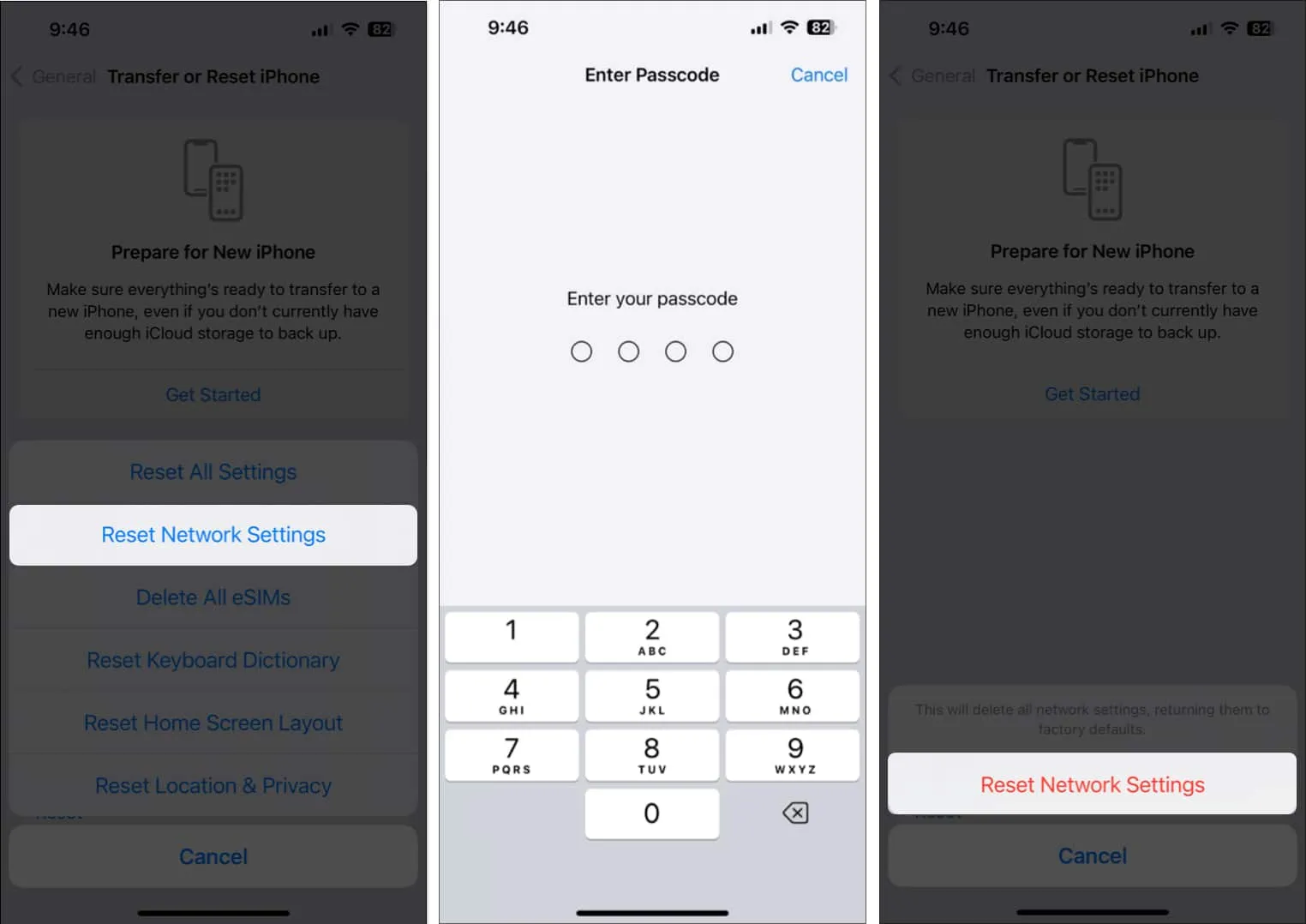
12. 공장 초기화 수행
이전 수정 사항이 작동하지 않는 경우 가장 좋은 방법은 iPhone에서 공장 초기화를 수행하는 것입니다. 이렇게 하면 사용자 데이터와 환경 설정이 삭제되어 iPhone을 공장 설정으로 복원하고 그 과정에서 모든 문제를 해결합니다.
- 설정 → 일반 → iPhone 전송 또는 재설정 으로 이동합니다 .
- 모든 콘텐츠 및 설정 지우기를 선택합니다 .
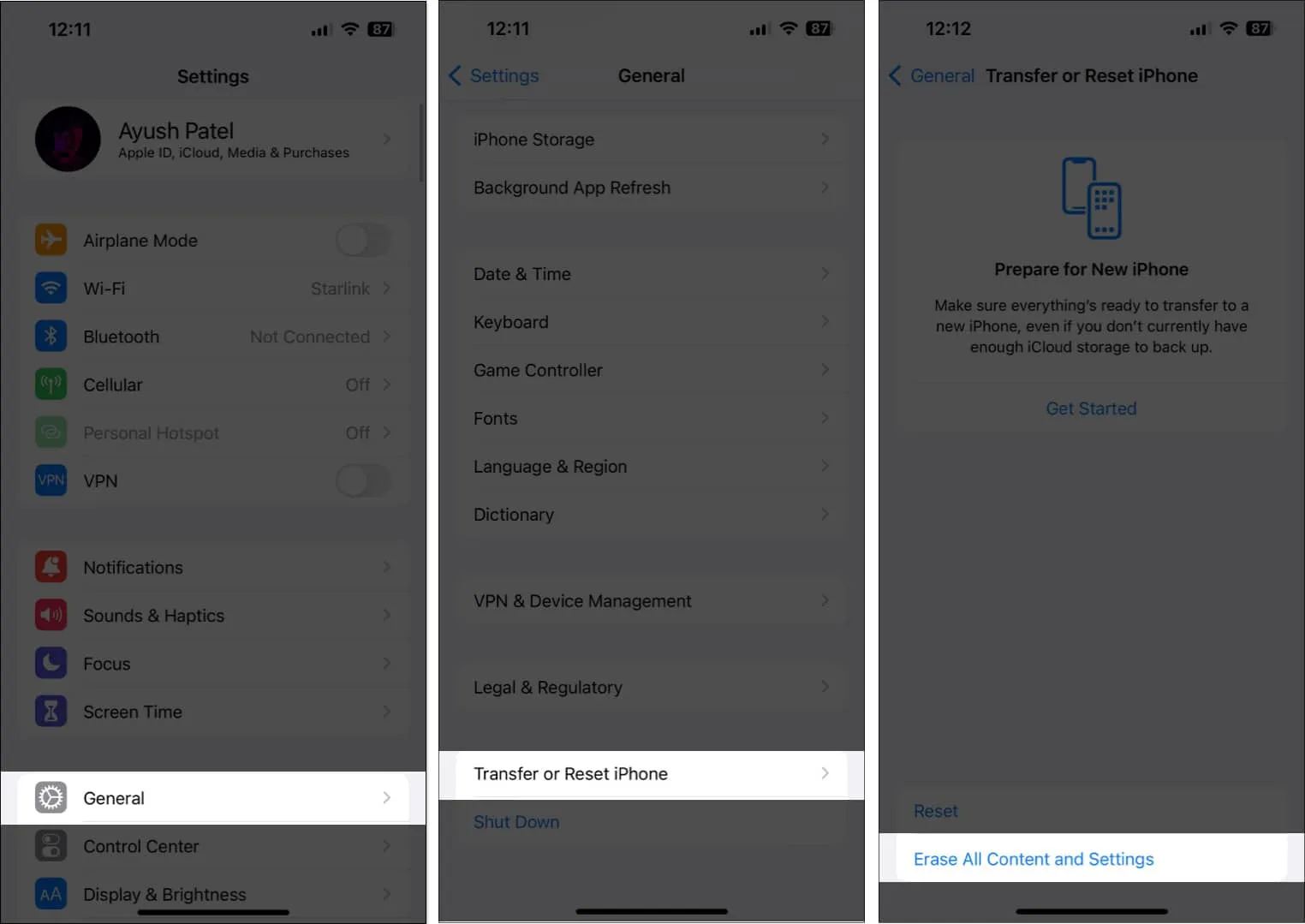
- 계속을 탭하고 → iPhone 암호를 입력합니다 . 그런 다음 자동 iCloud 백업이 완료되면 화면의 지시를 따를 수 있습니다.
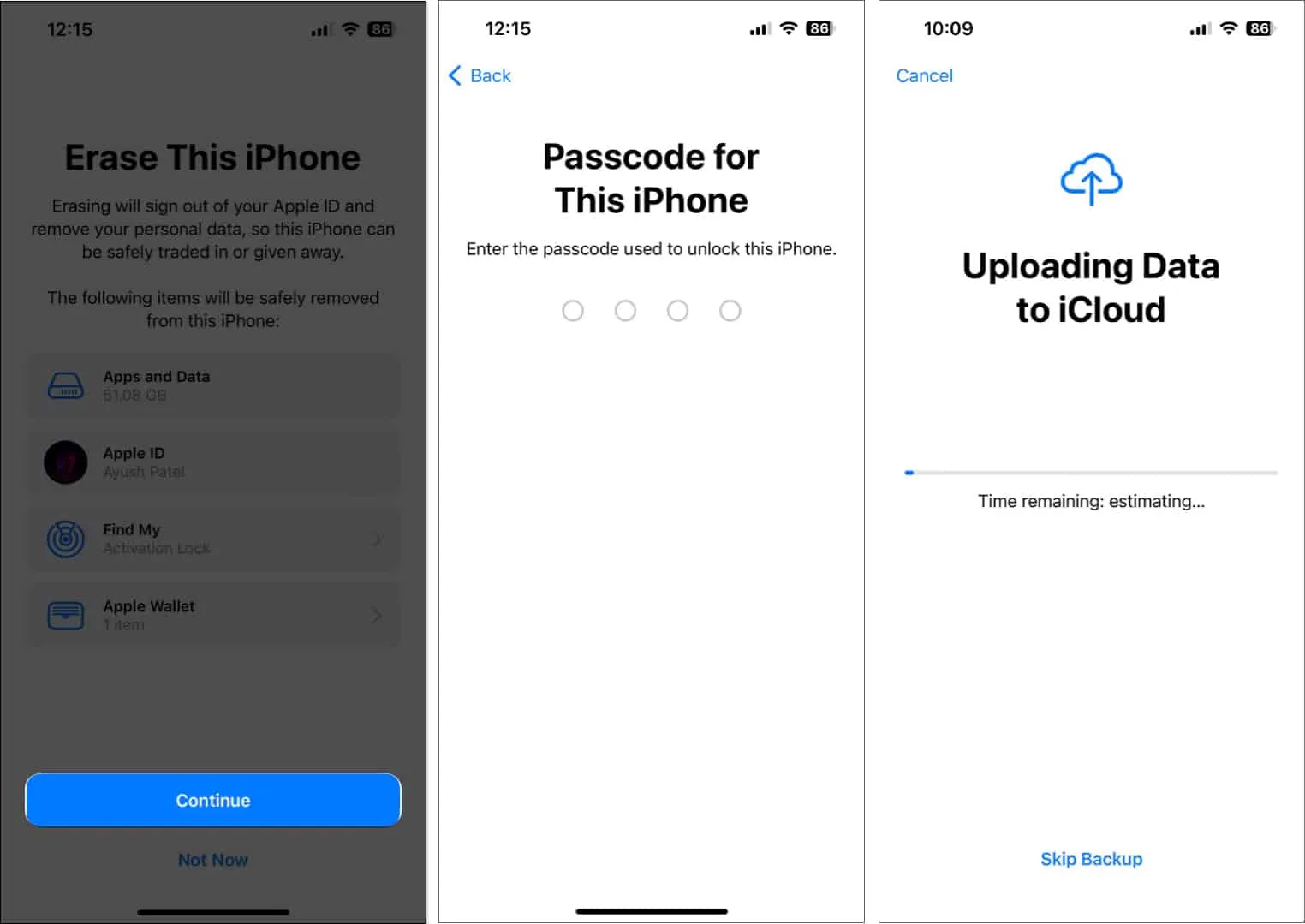
지원을 받으려면 이동통신사 또는 Apple에 문의하세요.
통신사에서도 많은 것을 할 수 없는 경우 Apple 지원에 문의하여 가까운 Apple Store에서 Genius 바 약속을 예약해야 합니다. 이렇게 하면 예기치 않게 통화가 실패할 수 있는 잠재적인 하드웨어 및 소프트웨어 문제에 대해 iPhone을 진단받을 수 있습니다.
마무리…
iPhone에서 통화 실패는 중요한 대화 중에 있을 때 정말 실망스러운 문제가 될 수 있습니다. 그러나 이 가이드에 나열된 수정 사항은 이 문제를 신속하게 해결하는 데 도움이 됩니다. 이 가이드가 도움이 되었으면 아래 댓글 섹션에서 어떤 솔루션이 도움이 되었는지 알려주세요.


답글 남기기